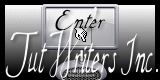Onde Pure

Puedes encontrar el tutorial original aqui
Merci Titoune de m'avoir autorisé à traduire tes tutoriels
Gracias Titoune por dejarme traducir tus tutoriales
Tanto el tutorial como su traducción están registrados en twi
Para su realización nos hará falta:
Material
Filtros:
Mehdi / Sorting Tiles
Eye candy 4000 / Jiggle
Alien Skin / Xenofex 2 / Constellation
Encontrarás estos filtros aquí
Y también aquí
Abrir los tubes en el Psp. Duplicarlos (Shift+D) y cerrar los originales
Guardar las selecciones en la carpeta de selecciones de tu Psp
*** Nota ***
Este tutorial ha sido realizado en el sistema operativo Windows 7 (Seven)
La mayor parte de los filtros usados están importados en los Filtros Unlimited 2. Si trabajas este tutorial con los filtros no importados, es posible que los efectos queden muy diferentes
Si quieres puedes ayudarte de la regla para situarte en la realización del tutorial
Marcador (Arrastra con el raton)

Comencemos
No te olvides de guardar tu trabajo contínuamente
1.-
Elegir dos colores para vuestro trabajo
En la Paleta de Colores y Texturas colocar en Primer Plano un color claro #c1eb8d Y en el Segundo pLano un color oscuro #61ab09
Vamos a formar un gradiente con estos dos colores
Estilo_ Lineal Angulo_ 45º Repeticiones_ 0
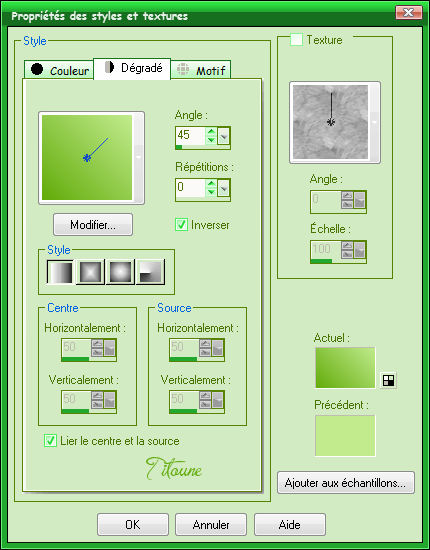
2.-
Abrir una nueva imagen de 750 x 600 pixeles transparente
Llenar la imagen con este gradiente
3.-
Capas_ Nueva capa de trama
Selecciones_ Seleccionar todo
4.-
Activar el tube Frame (81)
Edición_ Copiar
Edición_ Pegar en la selección
Llamar esta capa Animación
5.-
Selecciones_ Modificar_ Contraer_ 20 pixeles
Selecciones_ Invertir
Selecciones_ Convertir selección en capa
6.-
Ajustar_ Desenfocar_ Desenfoque Gaussiano_ 20
7.-
Efectos_ Efectos 3D_ Biselado interior
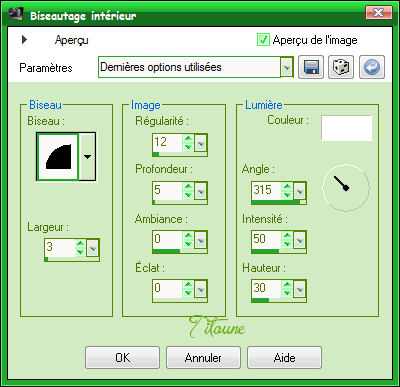
Capas_ Duplicar
8.-
Situaros sobre la capa original
Efectos_ Efectos de Distorsión_ Ondas
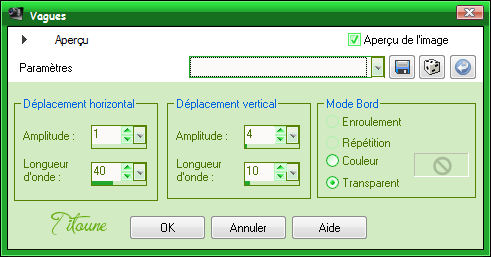
9.-
Situaros sobre la capa de la copia
Selecciones_ Seleccionar todo
Selecciones_ Modificar_ Contraer_ 20 pixeles
Selecciones_ Invertir
10.-
Situaros sobre la capa original del Borde
Con la ayuda de la tecla Del_ Suprimir
11.-
De nuevo
Situaros sobre la copia
Efectos_ Complementos_ Mehdi / Sorting Tiles
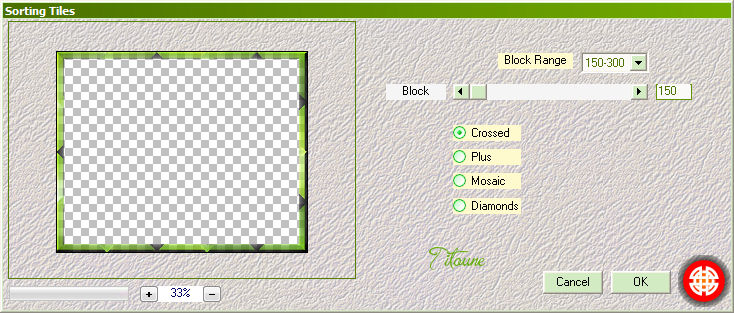
Selecciones_ Anular selección
13.-
Sobre las 2 capas del borde
Efectos_ Efectos 3D_ Sombra en el color #36670b
3_ 3_ 30_ 3
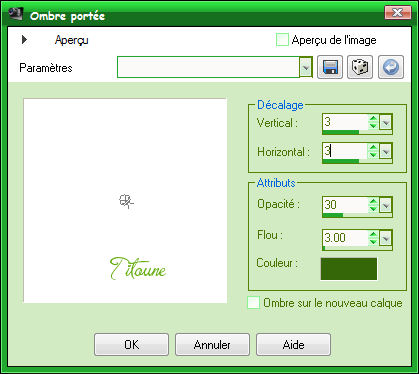
Repetir con los valores en negativo
-3_ -3_ 30_ 3
14.-
Situaros sobre la capa de más abajo en la pila de capas
Selecciones_ Cargar o guardar selección_ Cargar selección del disco
Buscar la selección "sélection onde_pure"

Selecciones_ Convertir selección en capa
15.-
Activar el tube FANTASY MY WHITE WOLF MDZ MIST o el que habéis elegido
Edición_ Copiar
Edición_ Pegar en la selección
Selecciones_ Anular selección
16.-
Activar el tube que habéis elegido
En nuestro ejemplo el tube femme_robe_vert_pale_tubed_by_thafs
Edición_ Copiar
Edición_ Pegar como nueva capa
17.-
Imagen_ Cambiar de tamaño_ Redimensionar al 60%
Todas las capas sin seleccionar
Colocar en la parte inferior izquierda
Colocar bajo las capas del borde
18.-
Capas_ Duplicar
Capas_ Organizar_ Enviar al frente
19.-
Selecciones_ Seleccionar todo
Selecciones_ Modificar_ Contraer_ 20 pixeles
Selecciones_ Invertir
20.-
Sobre las 2 capas del tube
Presionar la tecla Del_ Suprimir
Selecciones_ Anular selección
Capas_ Modo de capas_ Luz Débil
21.-
Situaros sobre la copia del tube
Efectos_ Efectos 3D_ Sombra
Mismos valores que la vez anterior
22.-
Situaros sobre la capa de más arriba en la pila de capas
Activar el tube titoune_coins
Edición_ Copiar
Edición_ Pegar como nueva capa
23.-
Efectos_ Efectos 3D_ Sombra
Mismos valores que la vez anterior
Firmar vuestro trabajo
Animación
24.-
Situaros sobre la capa Animación
Selecciones_ Cargar o guardar selección_ Cargar selección del disco

25.-
Efectos_ Complementos_ Eye candy 4000 / Jiggle
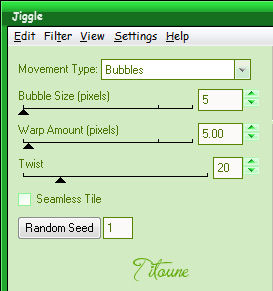
Selecciones_ Anular selección
26.-
Sobre la misma capa
Selecciones_ Cargar o guardar selección_ Cargar selección del disco
Buscar la selección "sélection onde_pure3"

27.-
Efectos_ Complementos_ Alien Skin / Xenofex 2 / Constellation
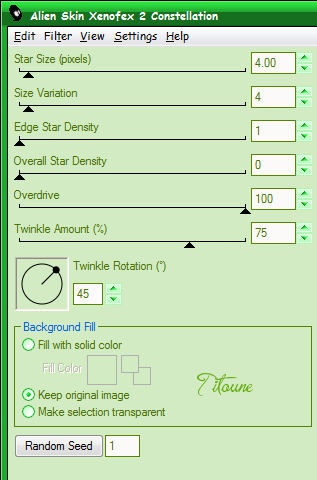
Selecciones_ Anular selección
Edición_ Copia fusionada
Abrir el programa Animation Shop
Edición_ Pegar como nueva animación
28.-
Regresar al Psp
Anular las últimas 5 operaciones
29.-
Sobre la capa Animación con la selección activa
Efectos_ Complementos_ Eye candy 4000 / Jiggle
Clic sobre Random seed para cambiar el valor del efecto
Selecciones_ Anular selección
30.-
Sobre la misma capa
Selecciones_ Cargar o guardar selección_ Cargar selección del disco
Buscar la selección "sélection onde_pure3"
31.-
Efectos_ Complementos_ Alien Skin / Xenofex 2 / Constellation
Star Size 5.00
No tocar random seed
Selecciones_ Anular selección
Edición_ Copia fusionada
En el Animation Shop
Edición_ Pegar después del marco activo
32.-
Regresar al Psp
Anular las últimas 5 operaciones
33.-
Sobre la capa Animación con la selección activa
Efectos_ Complementos_ Eye candy 4000 / Jiggle
Clic sobre Random seed para cambiar el valor del efecto
Selecciones_ Anular selección
34.-
Sobre la misma capa
Selecciones_ Cargar o guardar selección_ Cargar selección del disco
Buscar la selección "sélection onde_pure3"
35.-
Efectos_ Complementos_ Alien Skin / Xenofex 2 / Constellation
Star Size 4.00
Clic sobre random seed para cambiar el valor del efecto
Selecciones_ Anular selección
Edición_ Copia fusionada
En el Animation Shop
Edición_ Pegar después del marco activo
36.-
Edición_ Seleccionar todo
Animación_ Propiedades de la imagen
Poner la velocidad en 25
Lanzar la animación
Si todo es correcto y te gusta
Guardar en formato Gif
Hemos terminado nuestro trabajo
Espero que hayas disfrutado haciéndolo tanto como yo creándolo
Si tienes algún problema contacta con Titoune o en el correo de la web
El grupo PSP de Titoune
La Danse des Pinceaux
Titoune
Creado el 12 de agosto de 2011